Accu-Chek Insight Pumpe
Diese Software ist Teil einer DIY-Lösung (Do It Yourself = Eigenbau) einer künstlichen Bauchspeicheldrüse und kein kommerzielles Produkt. Daher bist DU gefordert. DU musst lesen, lernen und verstehen, was das System macht und wie du es bedienst. Das System wird Dir nicht alle Schwierigkeiten Deiner Diabetestherapie abnehmen, aber wenn Du willens bist, die nötige Zeit zu investieren, dann kann es die Ergebnisse Deiner Therapie verbessern und die Lebensqualität erhöhen. Überstürze nichts. Nimm dir Zeit zum Lernen. Du bist ganz alleine dafür verantwortlich, was Du mit dem System machst.
*WARNUNG: Wenn Du bisher die Insight mit SightRemote genutzt hast, führe bitte ein *Update auf die neueste AAPS-Version ** durch und deinstalliere SightRemote.
Hard- und Softwareanforderungen
Eine Roche Accu-Chek Insight (jede Firmware funktioniert)
Hinweis: AAPS schreibt Daten immer in das erstes Basalratenprofil in der Pumpe.
An Android phone (Basically every Android version would work with Insight, but check on the Module page which Android version is required to run AAPS.)
The AAPS app installed on your phone
Einrichtung
Die Insight-Pumpe darf nur mit einem Gerät gleichzeitig verbunden sein. Wenn Du bisher die Fernbedienung mit Messgerät, die zusammen mit der Pumpe geliefert wurde, verwendet hast, musst Du diese aus der Liste der verbundenen Geräte in der Pumpe entfernen: Menü > Einstellungen > Verbindung > Gerät entfernen

In Config builder of the AAPS app select Accu-Chek Insight in the pump section

Tippe auf das Zahnrad, um die Insight-Einstellungen zu öffnen.
Klicke den Button ‚Insight Pairing‘ am oberen Bildschirmrand in den erscheinenden Einstellungen. Du solltest eine Liste aller Bluetooth-Geräte in der Nähe sehen (Bild unten links).
Wähle auf der Insight Pumpe Menü Einstellungen Kommunikation Gerät hinzufügen (Menu > Settings > Communication > Add Device). Auf dem Display der Pumpe wird in folgender Anzeige die Seriennummer der Pumpe angezeigt (Bild unten rechts).
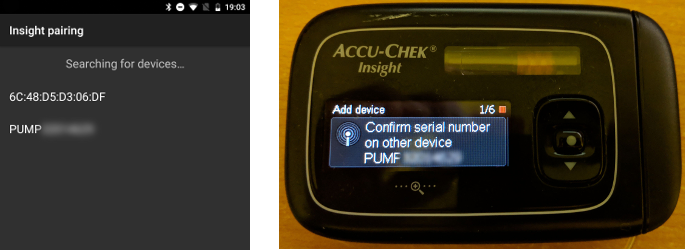
Klicke im Smartphone auf die Seriennummer der Pumpe in der Liste der gefundenen Bluetooth-Geräte. Klicke dann zum Bestätigen auf ‚Pair‘.
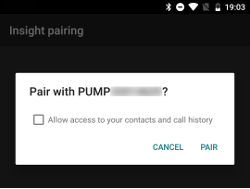
Sowohl die Pumpe als auch das Telefon zeigen dann einen Code. Stelle sicher, dass der Code auf beiden Geräten übereinstimmt und bestätige das sowohl auf der Pumpe als auch auf dem Smartphone.
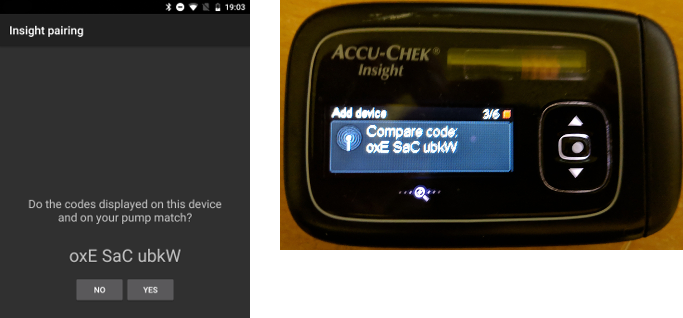
Fertig! Pat yourself on the back for successfully pairing your pump with AAPS.
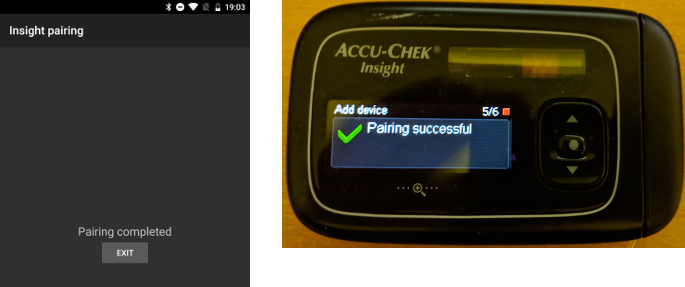
To check all is well, go back to Config builder in AAPS and tap on the cog-wheel by the Insight Pump to get into Insight settings, then tap on Insight Pairing and you will see some information about the pump:
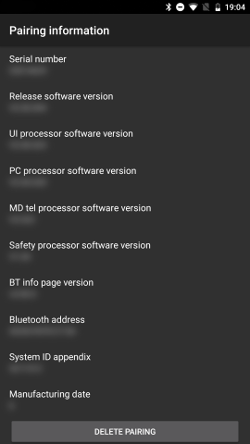
Hinweis: Es besteht keine permanente Verbindung zwischen Pumpe und Smartphone. Eine Verbindung wird nur dann hergestellt, wenn es erforderlich ist (z.B. Setzen einer temporären Basalrate, Bolusabgabe, Auslesen der Pumpenhistorie…). Sonst würden die Akkus des Smartphones und die Batterien der Pumpe zu schnell leer.
Einstellungen in AndroidAPS
Hinweis: Es ist ab AAPS Version 2.7 nun wieder möglich, ‚Verwende absolute statt prozentuale Basalwerte beim Upload zu Nightscout‘ mit der Insight zu aktivieren, um Autotune nutzen zu können. Dies gilt auch dann, wenn die Synchronisation mit Nightscout aktiviert ist. (Gehe dazu in AAPS auf Einstellungen > Nightscout-Client > Erweiterte Einstellungen.)
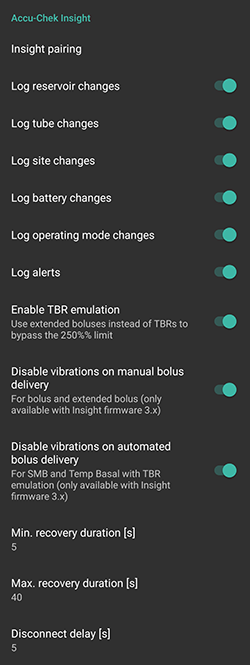
In the Insight settings in AAPS you can enable the following options:
“Reservoirwechsel protokollieren”: Es wird automatisch ein Eintrag Reservoirwechsel erfasst, wenn das Programm zum Füllen der Kanüle auf der Pumpe ausgeführt wird.
„Log tube changes“: This adds a note to the AAPS database when you run the „tube filling“ program on the pump.
„Log site change“: This adds a note to the AAPS database when you run the „cannula filling“ program on the pump. Hinweis: Ein Kanülenwechsel setzt Autosens zurück.
„Batteriewechsel protokollieren“: Es erfolgt ein Eintrag, wenn Du in der Pumpe die Batterie wechselst.
„Log operating mode changes“: This inserts a note in the AAPS database whenever you start, stop or pause the pump.
„Log alerts“: This records a note in the AAPS database whenever the pump issues an alert (except reminders, bolus and TBR cancellation - those are not recorded).
„TBR-Emulation aktivieren“: Mit der Insight Pumpe können temporäre Baslaraten (TBR) nur bis max. 250% abgegeben werden. Um diese Einschränkung zu umgehen, führt TBR Emulation dazu, dass die Pumpe einen verzögerten Bolus für das zusätzlich benötigte Insulin abgibt, wenn Du eine TBR von mehr als 250 % einstellst.
Hinweis: Bitte verwende nicht mehrere verzögerte Boli gleichzeitig, da dies zu Fehlern führen kann.
„Vibrationen bei der manuellen Bolusabgabe deaktivieren“: Deaktiviert die Vibrationen der Insight Pumpe wenn ein manueller Bolus (oder erweiterter Bolus) abgegeben wird. Diese Einstellung ist nur mit der neuesten Insight Firmware verfügbar (3.x).
„Vibrationen bei der automatischen Bolusabgabe deaktivieren“: Deaktiviert die Vibrationen der Insight Pumpe wenn ein automatischer Bolus (SMB oder Temporäre Basalrate mit TBR Emulation) abgegeben wird. Diese Einstellung ist nur mit der neuesten Insight Firmware verfügbar (3.x).
„Recovery duration“: This defines how long AAPS will wait before trying again after a failed connection attempt. Du kannst Werte zwischen 0 und 20 Sekunden auswählen. Falls Du Verbindungsprobleme haben solltest, wähle eine längere Wartezeit aus („Erholungsdauer“).
Beispiel für min. Erholungsdauer = 5 und max. Erholungsdauer = 20
keine Verbindung - warte 5 Sek.
neuer Versuch - keine Verbindung - warte 6 Sek.
neuer Versuch - keine Verbindung - warte 7 Sek.
neuer Versuch - keine Verbindung - warte 8 Sek.
…
neuer Versuch - keine Verbindung - warte 20 Sek.
neuer Versuch - keine Verbindung - warte 20 Sek.
…„Disconnect delay“: This defines how long (in seconds) AAPS will wait to disconnect from the pump after an operation is finished. Der Standardwert ist 5 Sekunden.
Für Zeiträume, in denen die Pumpe gestoppt war, speichert AndroidAPS eine temporäre Basalrate mit 0%.
In AAPS, the Accu-Chek Insight tab shows the current status of the pump and has two buttons:
„Aktualisieren“: Pumpenstatus aktualisieren
„TBR-beendet-Benachrichtigung aktivieren/deaktivieren“: Im Standard gibt die Insight Pumpe einen Alarm ab, wenn eine temporäre Basalrate beendet wurde. Mit diesem Button kannst Du diesen Alarm aktivieren und deaktivieren ohne auf die Konfigurationssoftware zurückgreifen zu müssen.
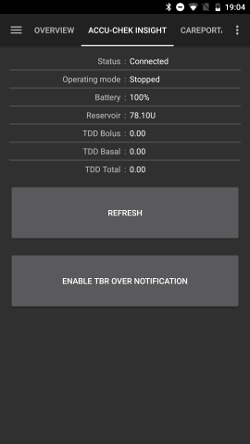
Einstellungen in der Pumpe
Stelle die Alarme in der Pumpe wie folgt ein:
Menü > Einstellungen > Pumpeneinstellungen > Moduseinstellungen > Leise > Signalart > Tonsignal
Menü > Einstellungen > Pumpeneinstellungen > Moduseinstellungen > Leise > Lautstärke > 0 (alle Balken entfernen)
Menü > Modi > Signal-Modus > Stille
This will silence all alarms from the pump, allowing AAPS to decide if an alarm is relevant to you. If AAPS does not acknowledge an alarm, its volume will increase (first beep, then vibration).
Vibration
Depending on the firmware version of your pump, the Insight will vibrate briefly every time a bolus is delivered (for example, when AAPS issues an SMB or TBR emulation delivers an extended bolus).
Firmware 1.x: Grundsätzlich keine Vibration
Firmware 2.x: Vibration kann nicht deaktiviert werden.
Firmware 3.x: AAPS delivers bolus silently. (Mindestanforderung AAPS Version 2.6.1.4)
Die Firmware-Version kann im Menü der Pumpe nachgesehen werden.
Batteriewechsel
Die Batterielebensdauer bei der Insight im Loop liegt zwischen 10 und 14 Tagen, maximal wurden 20 Tage erreicht. Diese Angaben wurden mit Energizer Lithium Batterien ermittelt.
Die Innenpumpe hat eine kleine interne Batterie, um wichtige Funktionen wie die Uhr am Laufen zu halten, während Du die herausnehmbare Batterie wechselst. Wenn der Batteriewechsel zu lange dauert, kann diese interne Batterie leer werden, die Uhr wird zurückgesetzt und Du wirst gebeten, Zeit und Datum nach dem Einlegen der neuen Batterie neu einzugeben. If this happens, all entries in AAPS prior to the battery change will no longer be included in calculations as the correct time cannot be identified properly.
Insight spezifische Fehler
Verzögerter Bolus
Bitte verwende nicht mehrere verzögerte Boli gleichzeitig, da dies zu Fehlern führen kann.
Timeout
Manchmal kann es passieren, dass die Insight Pumpe während des Verbindungsaufbaus nicht antwortet. In diesem Fall wird AAPS die folgende Nachricht anzeigen: „Zeitüberschreitung während des Handshakes - Bluetooth zurücksetzen“.
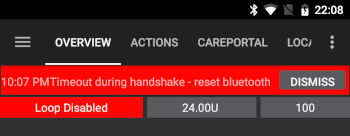
Schalte dann Bluetooth auf Pumpe und Smartphone für etwa 10 Sekunden aus und schalte es dann wieder ein.
Mit der Insight Pumpe über Zeitzonen hinweg reisen
Für allgemeine Informationen zum Reisen über Zeitzonen hinweg siehe Mit der Pumpe über Zeitzonen hinweg reisen.